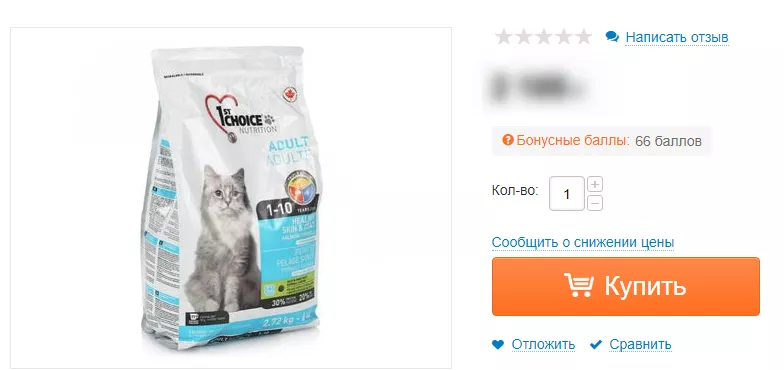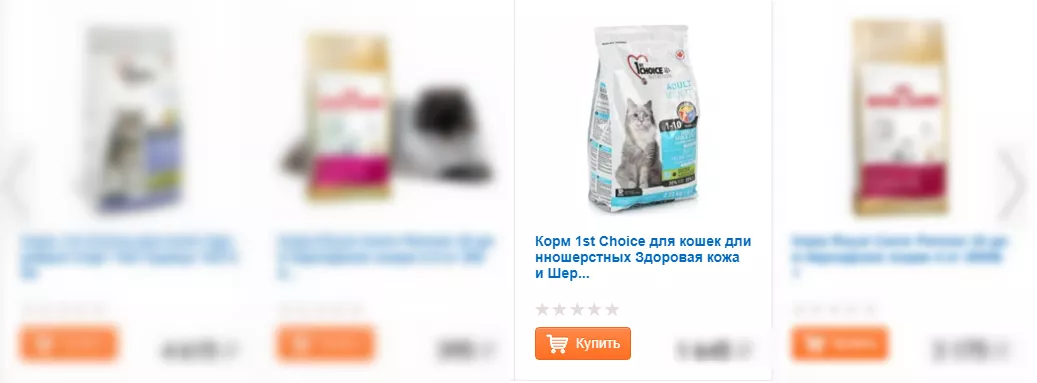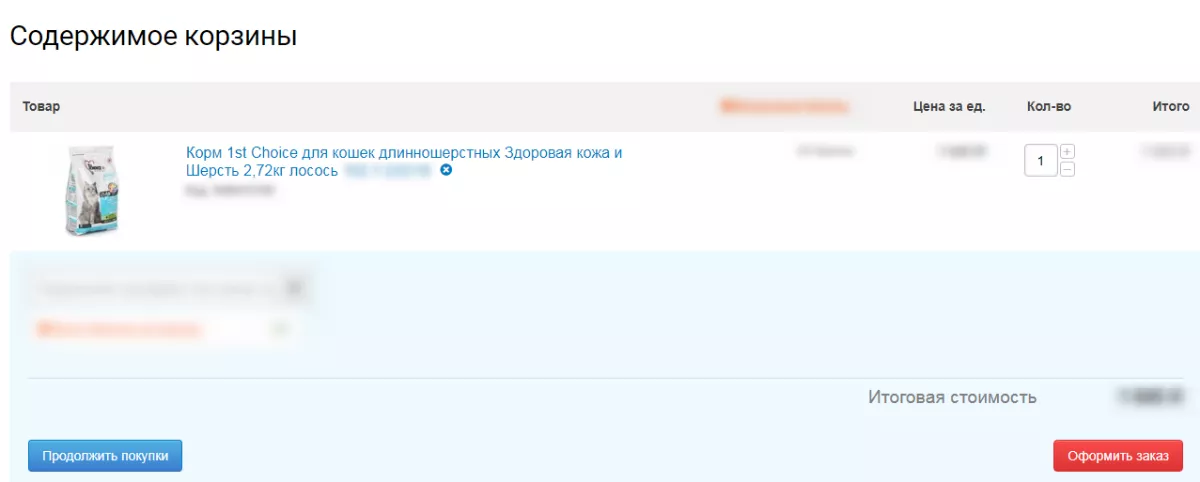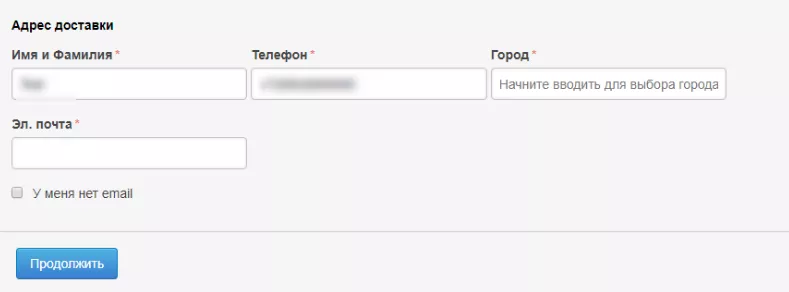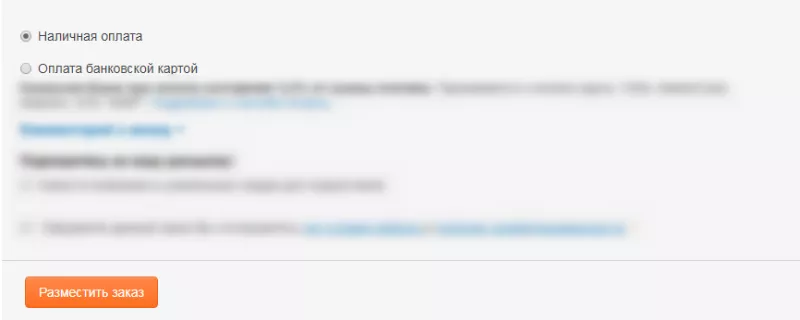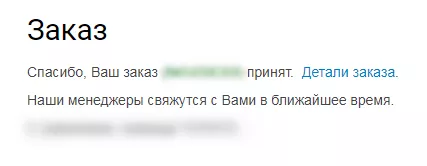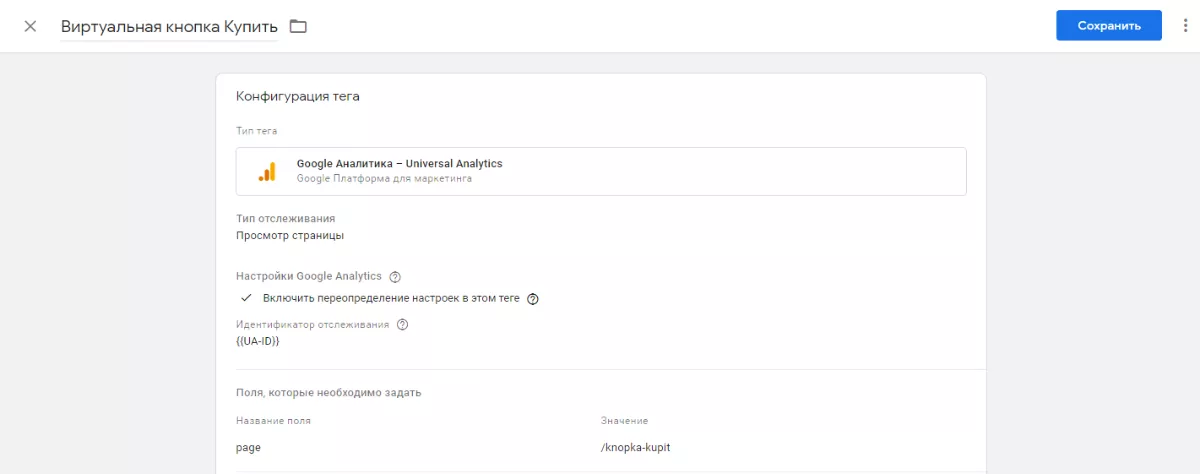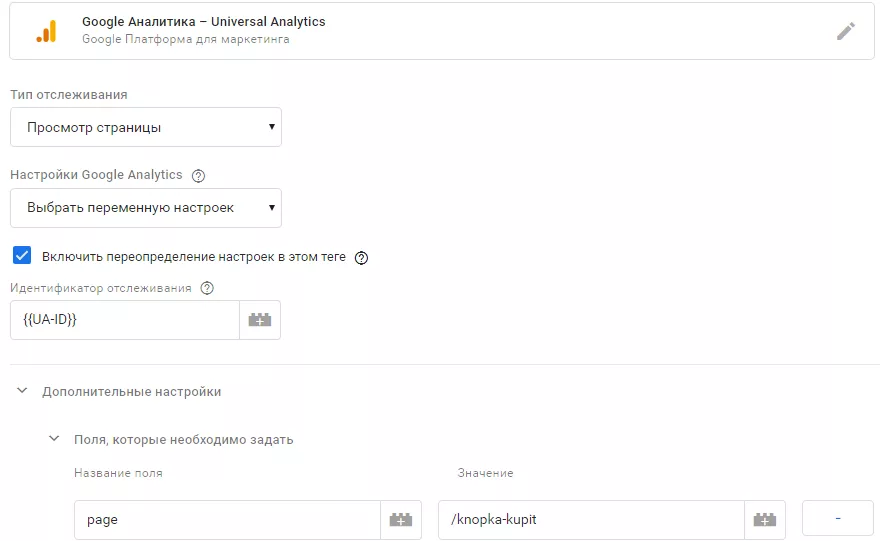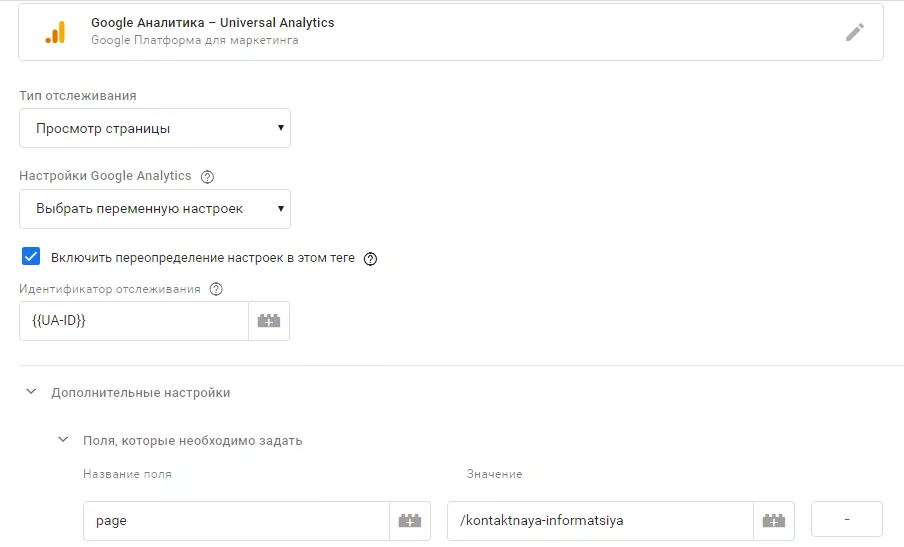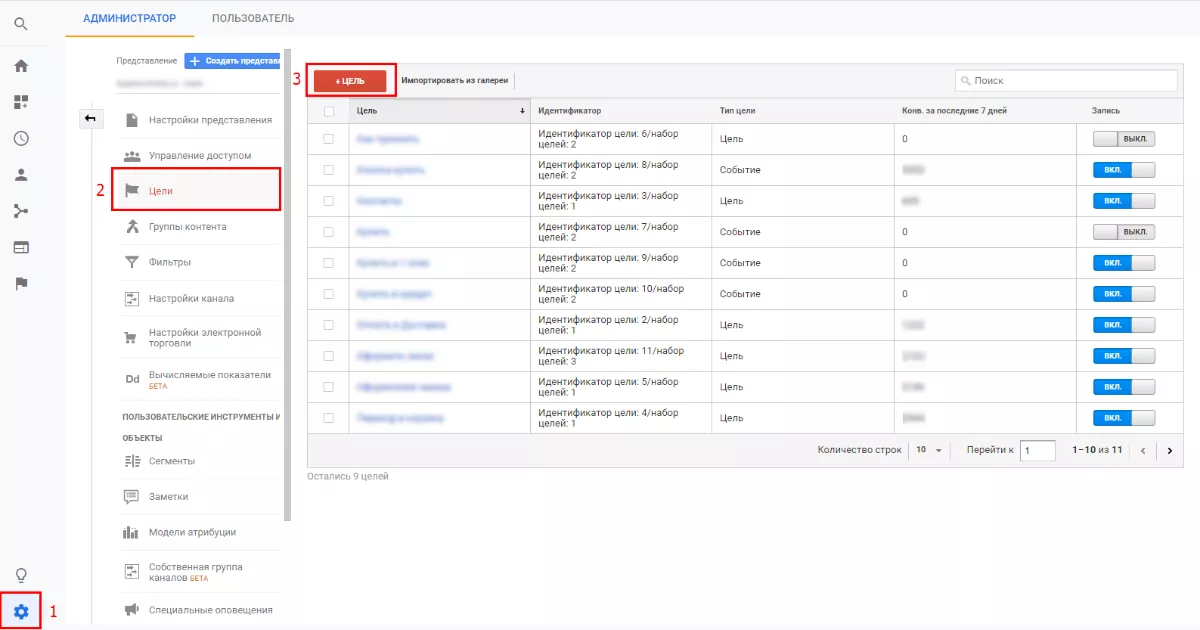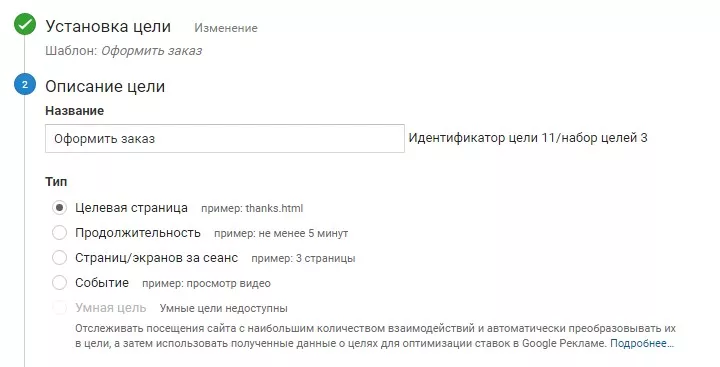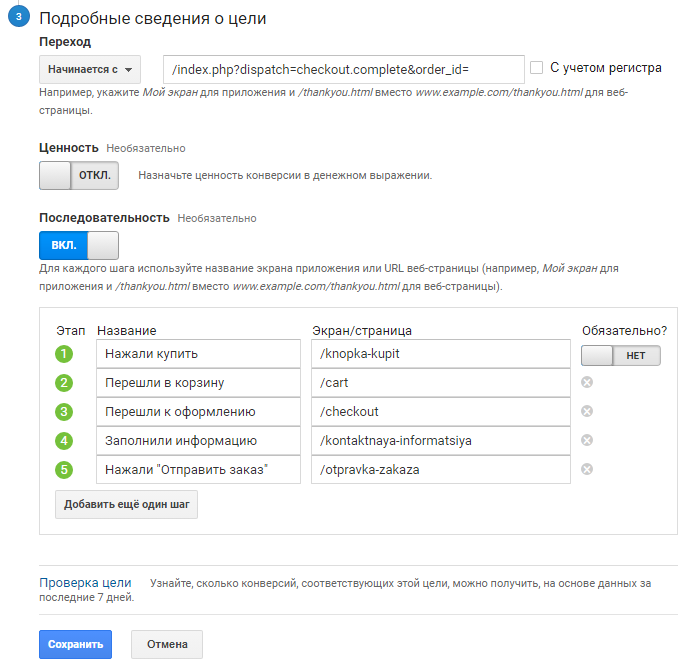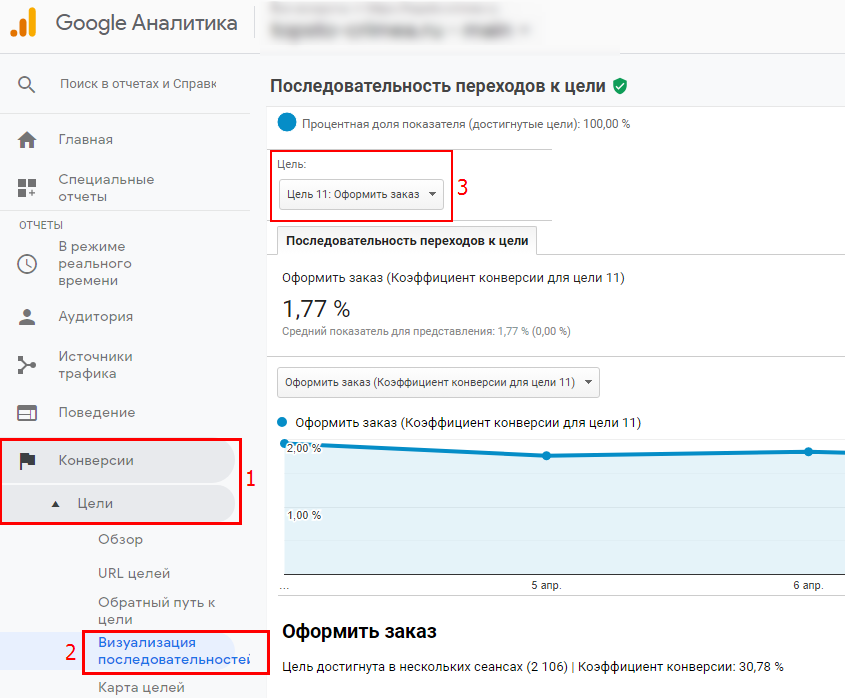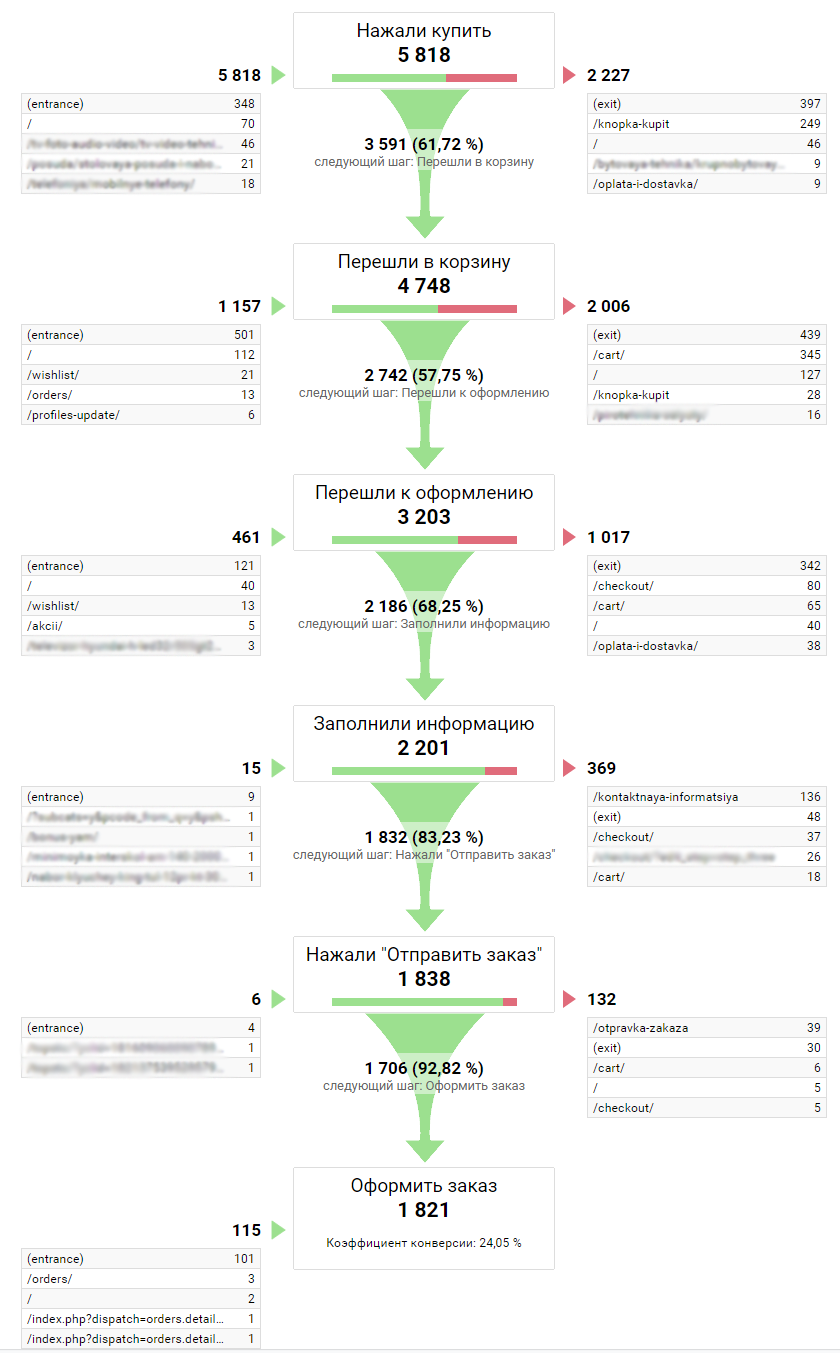Как настроить воронку продаж через Google Tag Manager
Оформление заказа на сайте — то, ради чего он, в большинстве случаев, создавался. Поэтому так важно понять, на каком этапе совершения покупки человек вдруг решает покинуть сайт. Здесь поможет настройка воронки продаж. А именно — настройка
Зачем настраивать воронку продаж — определить узкие, проблемные места на пути к оформлению заказа. Затем принять решение о необходимых изменениях на сайте: например, упростить форму доставки или отправки контактных данных.
1. Этапы оформления покупки на сайте
Рассмотрим процесс оформления заказа на конкретном примере.
Этап 1. Добавление товара в корзину с карточки товара.
Или добавление товара из каталога:
Этап 2. Переход пользователя на страницу корзины (/cart).
Этап 3. Переход на страницу оформления заказа (/checkout).
Этап 4. Заполнение контактной информации, данных об оплате и доставке (/kontaktnaya-informatsiya).
Этап 5. Подтверждение заказа (/otpravka-zakaza).
Этап 6. Переход на страницу «Спасибо за заказ»: /index.php?dispatch=checkout.complete&order_id=[].
Этапы 2, 3 и 6 предполагают посещение отдельных страниц, то есть у них есть свой уникальный URL. В случае же 1, 4 и 5 этапов отдельных страниц не существует. Для их визуализации в Google Analytics необходимо, чтобы при срабатывании событий передавался просмотр виртуальных страниц.
2. Виртуальные страницы
Виртуальные страницы позволяют отследить взаимодействие пользователя с элементами сайта, когда после выполнения действия URL страницы не меняется. Например, заполнение формы или нажатие кнопки. Чтобы при выполнении таких действий в Google Analytics передавались просмотры виртуальных страниц, необходимо выполнить настройку через Google Tag Manager.
Для этого нужно создать тег с соответствующими настройками:
- тип тега: Universal Analytics;
- тип отслеживания: Просмотр страницы;
- название поля — page;
- значение поля: /knopka-kupit (вводится путь к виртуальной странице).
Важно: значение поля может быть произвольным, но рекомендуется указывать путь, который соответствует действию в воронке.
Виртуальные страницы используются в отчетах Google Analytics «Визуализация последовательности».
3. Настройка событий в Google Tag Manager
Необходимо выполнить настройку виртуальных страниц для этапов 1, 4, 5.
Создаем тег с названием, например, «Виртуальная страница — Добавление в корзину». Далее используем следующие настройки:
- тип тега — Google Аналитика — Universal Analytics;
- тип отслеживания — «Просмотр страницы»;
- жмем галочку в «Включить переопределение настроек в этом теге» и ниже в поле «Идентификатор отслеживания» указываем значение идентификатора отслеживания сайта;
- раскрываем «Дополнительные настройки» — «Поля, которые необходимо задать». В поле «Название поля» указываем «page», а в «Значение» задаем виртуальный URL нашей страницы. В примере — /knopka-kupit;
- в качестве триггеров активации указываем добавление товара из категории и с карточки товара.
Далее создаем тег «Виртуальная страница» — «Заполнение контактной информации». Используем следующие настройки:
- тип тега — Google Аналитика – Universal Analytics;
- тип отслеживания — «Просмотр страницы»;
- жмем галочку в «Включить переопределение настроек в этом теге» и ниже в поле «Идентификатор отслеживания» указываем значение идентификатора отслеживания сайта.
- раскрываем «Дополнительные настройки» — «Поля, которые необходимо задать». В поле «Название поля» указываем «page», а в «Значение» задаем виртуальный URL нашей страницы. В примере — /kontaktnaya-informatsiya.
- в качестве триггера активации указываем нажатие кнопки «Продолжить», которая открывает вкладку для ввода данных об оплате и доставке.
Создаем третий тег «Виртуальная страница» — Размещение заказа». Настройка аналогична предыдущим, но указываем другое значение для «page» — /otpravka-zakaza. Триггер активации — нажатие кнопки «Разместить заказ».
После настройки получили следующие шаги воронки:
|
Этап воронки продаж |
URL страницы |
|
Добавление в корзину |
/knopka-kupit |
|
Переход в корзину |
/cart |
|
Переход к оформлению заказа |
/checkout |
|
Заполнение контактной информации |
/kontaktnaya-informatsiya |
|
Подтверждение заказа |
/otpravka-zakaza |
|
Переход на страницу «Спасибо за заказ» |
/index.php?dispatch=checkout.complete&order_id=[] |
4. Добавление воронки продаж в Google Analytics
После подготовительного этапа необходимо выполнить настройку цели в Google Analytics. В выбранном представлении заходим «Администратор» — «Цели» и нажимаем «+Цель».
- Выбираем тип цели — «Собственная».
- Указываем содержательное название цели и тип — «Целевая страница».
- На третьем шаге переводим переключатель «Последовательность» в состояние «Вкл». Заполняем последовательность URL для цели. Для нашего примера цель будет выглядеть так:
- Сохраняем цель.
5. Визуализация воронки и анализ
Для просмотра воронки необходимо выбрать раздел «Конверсии» — «Цели» — «Визуализация последовательности».
Мы получили информацию об узких местах в цепочке взаимодействий клиента с сайтом — теперь можем выдвинуть гипотезу и проверить её с помощью теста. Шаг воронки, на котором большинство пользователей уходит — наиболее приоритетный для тестирования.
Так будет выглядеть настроенная последовательность:
На изображении выше видно, что наибольшее количество клиентов бросают покупку при переходе к оформлению заказа. Мы ориентировалась на вариант, когда пользователи покинули сайт (exit) вообще. При переходе со второго на третий шаг сайт покинули 439 раз. Какие могут быть причины:
- Переход на страницу оплаты и доставки.
- Переход на страницу контактов интернет-магазина.
- Переход в каталог товаров.
- Переход к странице поиска по сайту.
- Уход с сайта.
Чтобы пользователи не уходили от процесса совершения заказа, рекомендуется несколько вариантов решения проблемы:
- убрать ссылку на страницу, если это не противоречит логике сайта;
- внедрить сжатую информацию со страницы (например, стоимость и сроки доставки, варианты оплаты, контактные телефоны) в процесс оформления заказа;
- упростить форму оформления заказа;
- проверить работу кнопок и форм на наличие технических ошибок.
Запомнить
Для создания воронки необходимо:
- проанализировать сайт и составить путь пользователя до завершения покупки;
- определить, для каких этапов есть страницы, а для каких — необходимо создать виртуальные страницы в Google Tag Manager;
- создать виртуальные страницы;
- настроить последовательную цель в Google Analytics.
После создания воронки:
- начать тестирование цели, получить достаточную выборку для анализа поведения пользователей;
- выполнить анализ воронки для определения, на каком этапе и почему пользователи покинули оформление заказа;
- протестировать варианты решения проблемы клиента, внеся изменения на сайт;
- повторить тестирование.
Свежее
Все, что вам нужно знать о естественных ссылках
Естественные ссылки не являются по умолчанию высококачественными и полезными, иногда они могут быть даже вредными. Как и почему, разбираю в статье.
5 нестандартных способов использования Data Layer
Пять нестандартных способов использования dataLayer, которые помогут собрать данные, невидимые в стандартной аналитике
Новости AI-поиска: что изменилось за последние месяцы
Дайджест главных обновлений AI и их влияния на рынок